วิธีเพิ่มลายเซ็นดิจิทัลใน Tally Prime
เผยแพร่แล้ว: 2022-09-16ใบแจ้งหนี้และเอกสารอื่นๆ ที่สร้างจาก Tally Prime ต้องมีลายเซ็นสำหรับการควบคุมภายใน การตรวจสอบ การธนาคาร และวัตถุประสงค์ทางกฎหมายอื่นๆ อย่างไรก็ตาม เมื่อเอกสารถูกแชร์ในรูปแบบดิจิทัล วิธีเดียวที่จะตรวจสอบได้คือลายเซ็นดิจิทัล ทำให้มั่นใจได้ว่าเอกสารนั้นได้รับการตรวจสอบและยืนยันโดยบุคลากรที่ได้รับอนุญาต
คุณสามารถเพิ่มลายเซ็นดิจิทัลใน TallyPrime โดยใช้โทเค็น DSC และกำหนดการตั้งค่าลายเซ็นดิจิทัลในหน้าต่างการพิมพ์/ส่งออก/การส่งจดหมาย
ก่อนหน้านี้ Tally ไม่มีฟังก์ชัน inbuilt ใด ๆ ในการเซ็นเอกสารแบบดิจิทัล อย่างไรก็ตาม TallyPrime เวอร์ชันล่าสุดช่วยให้ผู้ใช้สามารถเพิ่มลายเซ็นดิจิทัลได้
โพสต์บล็อกนี้จะให้คำแนะนำทีละขั้นตอนเกี่ยวกับวิธีการเพิ่มลายเซ็นดิจิทัลใน Tally Prime
สารบัญ
ข้อควรพิจารณาก่อนลงนามในใบแจ้งหนี้แบบดิจิทัลใน TallyPrime
ก่อนที่เราจะย้ายลงไปที่ขั้นตอนสำหรับลายเซ็นดิจิทัลของ Tally Prime ต่อไปนี้เป็นสิ่งที่คุณควรรู้เกี่ยวกับวิธีการเพิ่มลายเซ็นดิจิทัลใน TallyPrime
- ผู้มีอำนาจ/บุคคลที่ต้องใส่ลายเซ็นดิจิทัลในเอกสาร/ใบแจ้งหนี้ที่สร้างใน Tally จะต้องมีดองเกิล DSC
- เอกสารที่ลงนามจะต้องส่งออก พิมพ์ หรือส่งทางไปรษณีย์ในรูปแบบ PDF เท่านั้น
- บุคคลที่ใช้ DSC ในการลงนามในเอกสาร/ใบแจ้งหนี้ควรรับผิดชอบอย่างเต็มที่ต่อความถูกต้องของเอกสาร
การอ่านที่แนะนำ: ความแตกต่างระหว่าง Tally ERP 9 กับ TallyPrime
การกำหนดค่าลายเซ็นดิจิทัลใน Tally Prime
หากคุณไม่เคยลงนามในเอกสารแบบดิจิทัลใน Tally คุณจะต้องกำหนดการตั้งค่าก่อน ทำตามขั้นตอนต่อไปนี้เพื่อกำหนดค่าลายเซ็นอิเล็กทรอนิกส์:
- ไปที่เกตเวย์ของ Tally
- เปิดบัตรกำนัล ใบแจ้งหนี้ หรือรายงานใดๆ
หมายเหตุ: นี่เป็นเพียงขั้นตอนในระหว่างกำหนดการตั้งค่าลายเซ็น คุณไม่จำเป็นต้องเซ็นเอกสารใดๆ คุณสามารถออกจากหน้านี้ได้หลังจากกำหนดการตั้งค่าลายเซ็น
- คุณสามารถส่งออก (Ctrl +E), พิมพ์ (ctrl +p) หรืออีเมล (Ctrl +M)
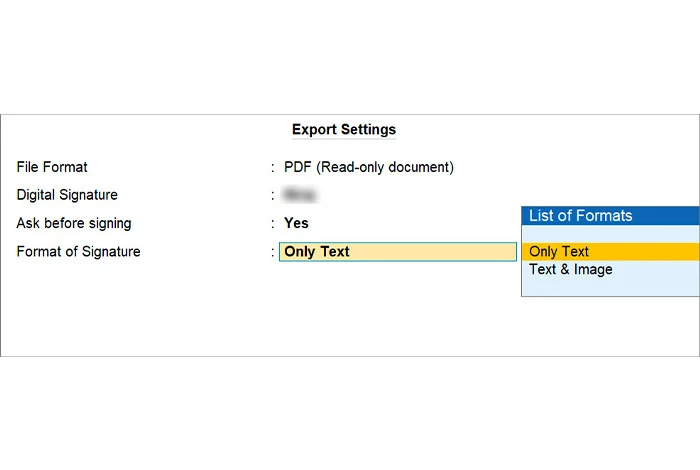
หมายเหตุ: ทั้งการพิมพ์และการส่งออกจะมีผลลัพธ์เดียวกันในตอนท้าย ซึ่งเป็นเอกสาร PDF ที่เซ็นชื่อแบบดิจิทัล หากคุณเลือกใช้อีเมล Tally จะส่งอีเมล PDF ที่เซ็นชื่อแบบดิจิทัลไปยังอีเมลที่คุณป้อนโดยอัตโนมัติ
สำหรับตัวเลือกการส่งออกและพิมพ์:
- กด F8 หรือ “C” หรือคลิกที่ ” รูปแบบไฟล์”
- เลือก ” PDF (เอกสารแบบอ่านอย่างเดียว)” จากรายการ
สำหรับพิมพ์:
- กด F6 หรือ “C” เพื่อเลือกเครื่องพิมพ์
- เลือก Microsoft Print to PDF
- กด Enter เพื่อย้ายไปที่บรรทัด “ลายเซ็นดิจิทัล”
- เสียบโทเค็น DSC
- เลือกลายเซ็นดิจิทัลที่คุณต้องการลงนามในเอกสารด้วย
- เลือก "ใช่" หรือ "ไม่ใช่" สำหรับ "ถามก่อนลงนาม" หากคุณต้องการเซ็นเช็คการส่งออกทั้งหมด
- เลือกรูปแบบลายเซ็น
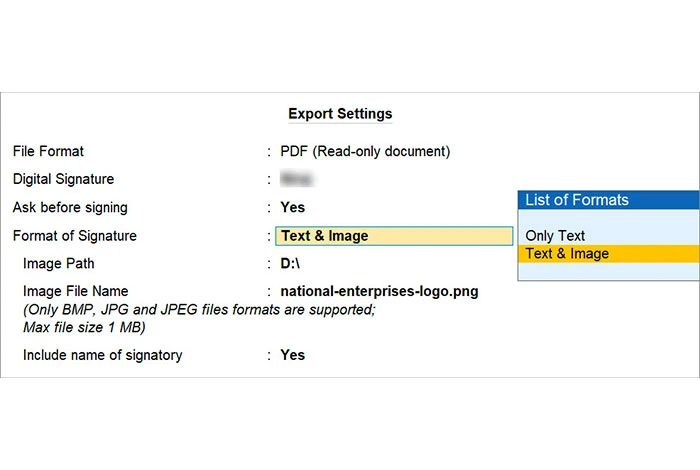
หมายเหตุ: คุณสามารถเลือก "เฉพาะข้อความ" หรือ "ข้อความและรูปภาพ" ตัวเลือกข้อความและรูปภาพช่วยให้คุณเพิ่มรูปภาพของแบรนด์และประทับตรารูปภาพอื่นที่เกี่ยวข้องได้ คุณต้องระบุพาธและไฟล์รูปภาพ
การอ่านที่แนะนำ: วิธีบันทึกรายการซื้อและการขายใน Tally ด้วย GST
คำแนะนำทีละขั้นตอนในการเพิ่มลายเซ็นดิจิทัลใน TallyPrime
การเพิ่มบัตรกำนัลใน Tally Prime มีสองประเภทหลัก:
- การลงนามในใบแจ้งหนี้/เอกสารหรือรายงานฉบับเดียว: ใช้เมื่อผู้ใช้จำเป็นต้องส่งออกเอกสารฉบับเดียวสำหรับการสื่อสารภายใน การตรวจสอบ หรือการยืนยันสำหรับเอกสาร
- การเซ็นชื่อแบบดิจิทัลหลายใบ: ใช้เพื่อวัตถุประสงค์ทางกฎหมายและการตรวจสอบ เมื่อต้องแชร์บัตรกำนัลจำนวนมากกับผู้มีอำนาจเพื่อวัตถุประสงค์ในการตรวจสอบและทางกฎหมาย
การเพิ่มลายเซ็นอิเล็กทรอนิกส์ลงในบัตรกำนัลใบเดียว ใบแจ้งหนี้ หรือรายงาน
- เปิดบัตรกำนัล ใบแจ้งหนี้ บัญชีแยกประเภท รายงาน หรือสร้างใหม่
- ส่งออก (Ctrl +E), พิมพ์ (Ctrl +P) หรืออีเมล (Ctrl +M)
- กด Ctrl +A บนหน้าจอหลังจากยืนยันรายละเอียด
- เลือกตัวเลือก "ใช่" จากกล่องโต้ตอบ "ยืนยันการลงนามดิจิทัล"
- ป้อน PIN ของผู้ลงนามที่ได้รับจากหน่วยงานรับรองในหน้าจอ "ป้อน PIN"
- กด "Enter" เพื่อส่งออกใบแจ้งหนี้ ใบสำคัญ และรายงานที่ต้องการ
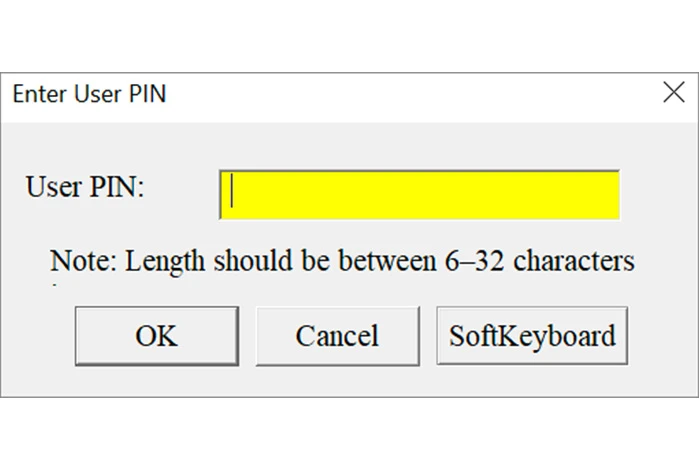
หมายเหตุ: หากคุณต้องการเปลี่ยนผู้ลงนามที่คุณได้กำหนดค่าไว้แล้ว ให้ใส่โทเค็น DSC ใหม่ แล้วเลือกอันเดียวกัน

การอ่านที่แนะนำ: วิธีดูแลรักษา Cash Book และ Ledger Book ใน Excel และ Tally สำหรับธุรกิจขนาดเล็ก
การเพิ่มลายเซ็นดิจิทัลลงในบัตรกำนัลหลายใบ
ในการพิมพ์บัตรกำนัลหลายบัญชี คุณต้องสร้างรายการบัตรกำนัลหลายบัญชีก่อนขึ้นอยู่กับความต้องการของคุณ คุณสามารถไปที่ "การพิมพ์หลายบัญชี" หรือบัญชีแยกประเภท/บัญชี/รายงานได้โดยตรง
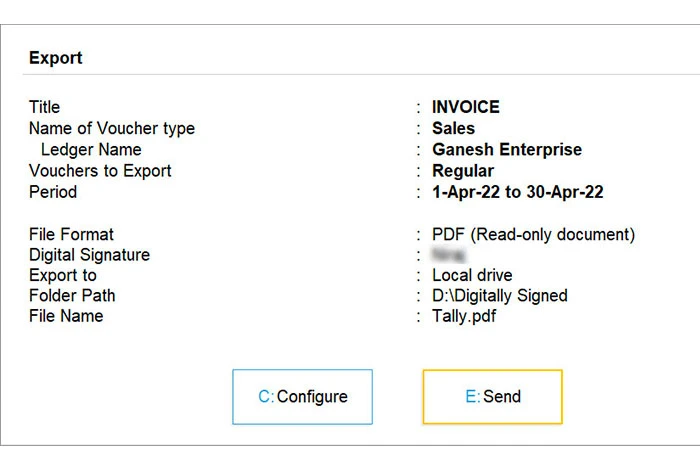
- กด “Alt + E ” เพื่อส่งออก “Alt +P” เพื่อพิมพ์ หรือ “Alt +M ” ไปยัง Mail
- บนหน้าจอส่งออก กด C เพื่อกำหนดค่าช่วงเวลาและบัญชีแยกประเภท
- เลือกระยะเวลาที่ต้องการ รายละเอียด และรายการที่จะส่งออก
- กลับไปที่หน้าจอส่งออก
- กด “E” เพื่อส่งออกลายเซ็นดิจิทัล
- บัตรกำนัลที่ลงนามแบบดิจิทัลทั้งหมดจะถูกรวมไว้ในเอกสาร PDF ฉบับเดียว
ทำไมต้องเพิ่มลายเซ็นดิจิทัลบนบัตรกำนัล Tally และเอกสาร
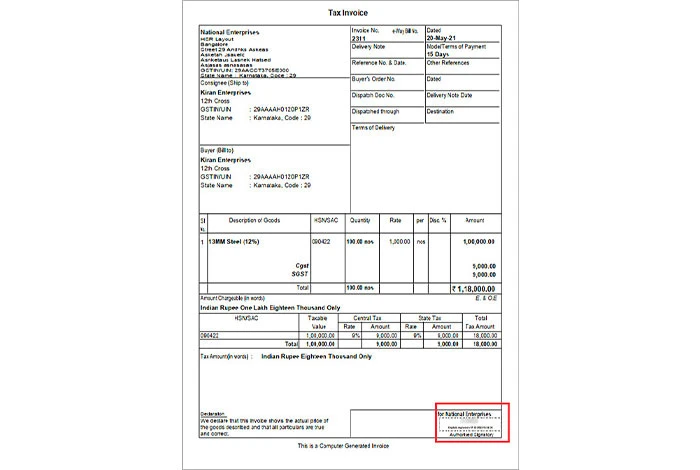
เอกสาร รายงาน หรือใบแจ้งหนี้ที่ต้องส่งเป็นเอกสารสามารถลงนามโดยนักบัญชีหรือผู้มีอำนาจ อย่างไรก็ตาม สำหรับการแบ่งปันเอกสารทางอิเล็กทรอนิกส์ จำเป็นต้องพิมพ์ เซ็นชื่อ สแกน อัพโหลด แล้วส่ง ซึ่งเป็นงานที่ยุ่งยาก
ในปัจจุบัน ใบแจ้งหนี้อิเล็กทรอนิกส์และเอกสารส่วนใหญ่มีภาพลายเซ็นที่สแกนแล้วหรือไม่มีเลย แม้ว่าจะเป็นแนวทางปฏิบัติที่ยอมรับกันอย่างกว้างขวางสำหรับวัตถุประสงค์ภายในและไม่เป็นทางการ เอกสารประเภทนี้จะใช้ไม่ได้สำหรับบันทึกอย่างเป็นทางการ
รายงาน บัตรกำนัล และเอกสารอื่น ๆ ที่สร้างจาก Tally มักใช้เพื่อวัตถุประสงค์ทางการ เช่น การขอสินเชื่อธนาคาร การตรวจสอบ การประมูลทางอิเล็กทรอนิกส์ การคืนเงิน GST และการลงทะเบียนผู้ขาย เอกสารเหล่านี้ต้องถูกต้องตามกฎหมาย ซึ่งหมายความว่าควรตรวจสอบโดยผู้มีอำนาจที่รับผิดชอบเนื้อหาของรายงานและเอกสาร
การเพิ่มลายเซ็นดิจิทัลในเอกสารเหล่านี้เป็นการยืนยันและทำให้ได้รับการยอมรับจากเจ้าหน้าที่ เจ้าหน้าที่ ธนาคาร และนักบัญชีชาร์เตอร์ด
การอ่านที่แนะนำ: วิธีสร้างบัญชีแยกประเภทใน Tally ERP 9 (Tally Prime)
คำถามที่พบบ่อย
- เราสามารถเพิ่มลายเซ็นดิจิทัลใน Tally ได้หรือไม่
ได้ คุณสามารถเพิ่มลายเซ็นดิจิทัลในรายงาน Tally ใบแจ้งหนี้ และเอกสารได้ อย่างไรก็ตาม คุณต้องมีโทเค็น DSC ที่ถูกต้อง และคุณต้องกำหนดการตั้งค่าลายเซ็นดิจิทัลในการตั้งค่าการส่งออกหรือการพิมพ์
- ฉันจะสร้างลายเซ็นดิจิทัลได้อย่างไร
ในการสร้างลายเซ็นดิจิทัล คุณต้องสมัคร DSC ผ่านหน่วยงานรับรอง (CA) เช่น e-Mudra, vSign, Capricorn เป็นต้น คุณต้องส่งเอกสารข้อมูลประจำตัวสองฉบับพร้อมค่าธรรมเนียมเล็กน้อยเพื่อสมัครลายเซ็นดิจิทัล
- ฉันจะเพิ่มลายเซ็นดิจิทัลลงในใบแจ้งหนี้อิเล็กทรอนิกส์ได้อย่างไร
ในการเพิ่มลายเซ็นดิจิทัลในใบแจ้งหนี้อิเล็กทรอนิกส์ คุณต้องมีโทเค็น DSC ซึ่งสามารถรับได้โดยการสมัครผ่านหน่วยงานรับรอง เมื่อคุณมีโทเค็น DSC แล้ว คุณสามารถกำหนดการตั้งค่าลายเซ็นดิจิทัลได้ในส่วนการส่งออกหรือพิมพ์
- จำเป็นต้องเพิ่มลายเซ็นดิจิทัลในเอกสาร Tally หรือไม่
ไม่ ไม่จำเป็นต้องเพิ่มลายเซ็นดิจิทัลในเอกสาร Tally อย่างไรก็ตาม ขอแนะนำให้ดำเนินการดังกล่าวเพื่อวัตถุประสงค์ทางกฎหมาย เนื่องจากจะทำให้เอกสารถูกต้องและเป็นที่ยอมรับสำหรับเจ้าหน้าที่
- DSC ใดที่ถูกต้องในการเพิ่มลายเซ็นดิจิทัลใน TallyPrime
โทเค็น DSC ทั้งหมดของ Class 2 ที่ออกโดยหน่วยงานที่ออกใบรับรอง เช่น e-Mudra, vSign, Capricorn เป็นต้น ใช้ได้สำหรับการเพิ่มลายเซ็นดิจิทัลใน TallyPrime
หมวดหมู่ที่เกี่ยวข้อง: โปรแกรมบัญชี | ซอฟต์แวร์ GST | ซอฟต์แวร์ภาษีเงินได้ | ซอฟต์แวร์ทวงหนี้ | ซอฟต์แวร์อ้างอิง | ซอฟต์แวร์การกำหนดราคา
